Como criar e otimizar uma campanha do Google Shopping
Publicados: 2019-05-07Como uma marca de comércio eletrônico ou varejo, chegar à primeira página do Google é o santo graal da geração de tráfego e das metas de marketing.
Mas como você pode gerar tráfego de pesquisa para suas páginas de produtos e converter novos clientes com um ROI positivo?
O Google Ads e o SEO são canais eficazes para gerar novos clientes. Mas para marcas de comércio eletrônico e varejo, há um terceiro canal: o Google Shopping.
75% de todos os cliques de PPC de comércio eletrônico foram feitos por meio do Google Shopping em 2017, e a plataforma só cresceu. O que significa que se você ainda não está usando, está deixando dinheiro na mesa.
Embora você ainda esteja pagando por cliques, o Google Shopping provou ser mais barato que as campanhas PPC tradicionais. Além disso, você poderá validar leads exibindo seus produtos e preços antes mesmo de eles clicarem. O resultado? Tráfego qualificado com maior probabilidade de conversão.
Aqui estão seis etapas simples para exibir seus produtos na primeira página do Google e algumas dicas sobre como otimizar sua campanha.
O que torna o Google Shopping diferente?
O Google Shopping é a coisa mais próxima de vitrines na Internet.
Os compradores em potencial podem ver a marca, o modelo e o preço do seu produto antes mesmo de clicar no seu anúncio. Se eles não gostarem ou acharem que é muito caro, eles passam para a próxima “vitrine”.
Isto é o que um usuário vê ao pesquisar um produto específico:
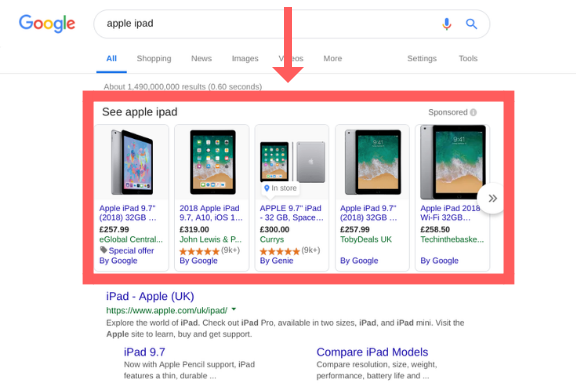
Esse espaço privilegiado na primeira página é reservado para o Google Shopping. A razão pela qual algumas lojas de comércio eletrônico negligenciam o uso dessas plataformas eficazes é porque a interface é separada de uma conta do Google Ads. Alguns acham que é muito difícil, enquanto alguns simplesmente não se incomodam.
Mas uma vez que sua campanha do Google Shopping é criada, você pode vinculá-la facilmente à sua campanha do Google Ads (mais sobre isso um pouco mais abaixo).
Antes de configurar uma conta do Google Merchant Center, há algumas diretrizes que sua loja deve cumprir:
- Você deve ter um checkout seguro (https).
- As pessoas devem poder acessar seu carrinho de compras de qualquer lugar do mundo. Se você vende seus produtos apenas nos EUA, ainda precisa permitir que qualquer pessoa chegue ao seu checkout com o produto na cesta.
- Seu site precisa ser multilíngue se você vender para idiomas diferentes: seu site e seu produto precisam corresponder ao idioma oficial de onde o anúncio está sendo exibido.
- Sua loja deve ser transparente, incluindo informações de contato precisas, informações de cobrança, compras e devoluções precisam estar disponíveis o tempo todo.
Se você não atender a essas regras, o Google Shopping não permitirá que você anuncie. Fique em conformidade antes de passar para o restante deste guia.
Depois de marcar todas as caixas, é hora de parar de deixar dinheiro na mesa e configurar sua campanha.
Etapa 1: criar uma conta do Google Merchant Center
Para que seus produtos sejam exibidos como itens do Google Shopping, primeiro você deve criar uma conta do Merchant Center. Este é um painel separado que contém e controla todos os dados dos produtos da sua loja.
Clique aqui para começar:
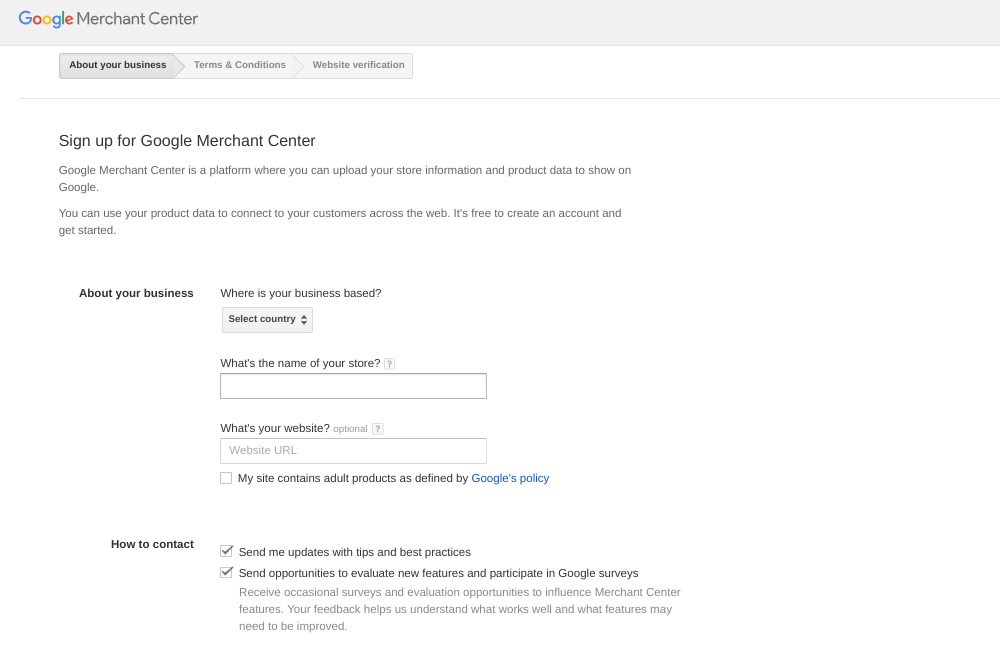
Em primeiro lugar, você precisa provar que a loja de comércio eletrônico é sua. Você pode encontrar informações detalhadas sobre como fazer isso aqui. Para verificar seu site, você precisa fazer o seguinte:
- Verificando sua conta do Google Analytics
- Verificando seu Gerenciador de tags do Google
- Uma etiqueta HTML
- Um upload de arquivo HTML
Independentemente da rota escolhida, você precisará adicionar algum código ao seu site para que o Google possa verificar sua loja.
A verificação por meio do Gerenciador de tags do Google (GTM) requer a menor quantidade de codificação. Vá para sua conta do GTM, vá para a guia Admin e selecione 'Instalar o Gerenciador de tags do Google'. Você receberá o seguinte código:
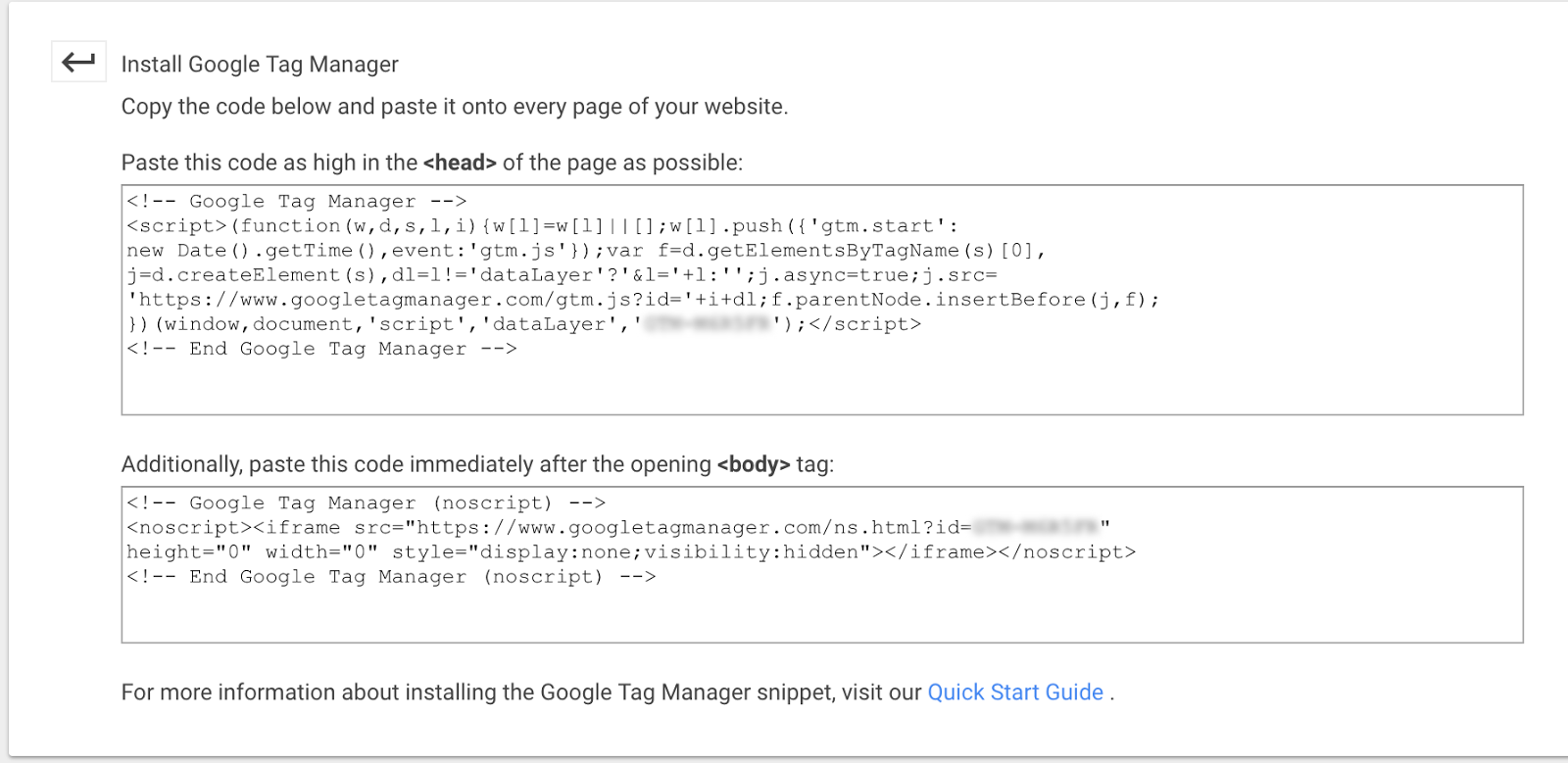
Depois de colocar esses dois pedaços de código em seu site, você estará pronto. Se você não tiver uma conta do Gerenciador de tags do Google ou quiser usar uma opção diferente, confira o guia do Google sobre como fazer isso.
Etapa 2: defina suas regras fiscais e de envio
É importante configurar corretamente suas informações fiscais e de frete antes de ativar sua listagem do Google Shopping.
Embora as regras fiscais dependam da sua localização (encontre as regras específicas para a sua localização aqui), o painel do Google Merchant Center de todos é assim:
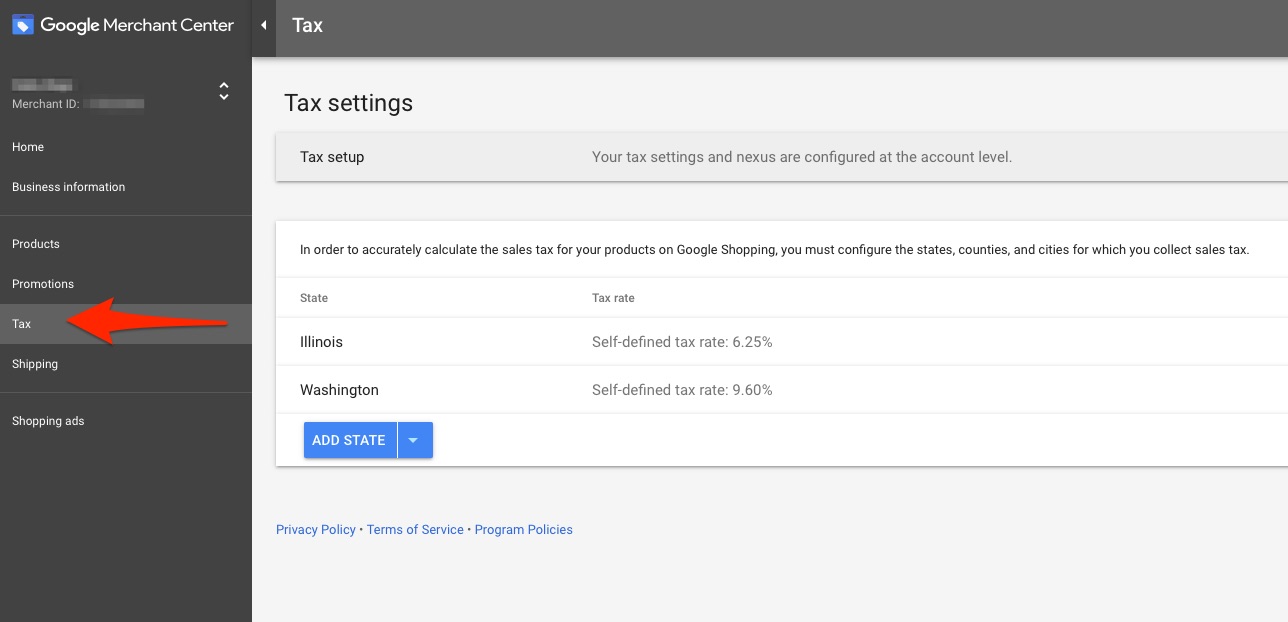
Selecione “Tax” e insira o máximo de informações sobre cada estado ou país conforme necessário. Você deve certificar-se de inserir suas informações fiscais com precisão. O Google é conhecido por desativar ou banir contas que não incluem as informações corretas no passado.
A configuração do seu envio será muito mais fácil. É simplesmente uma questão de inserir os parâmetros de preços que você já usa para sua loja de comércio eletrônico.
Para fazer isso, clique na guia 'Envio' (localizada diretamente abaixo da guia 'Imposto') e insira as informações relevantes lá:
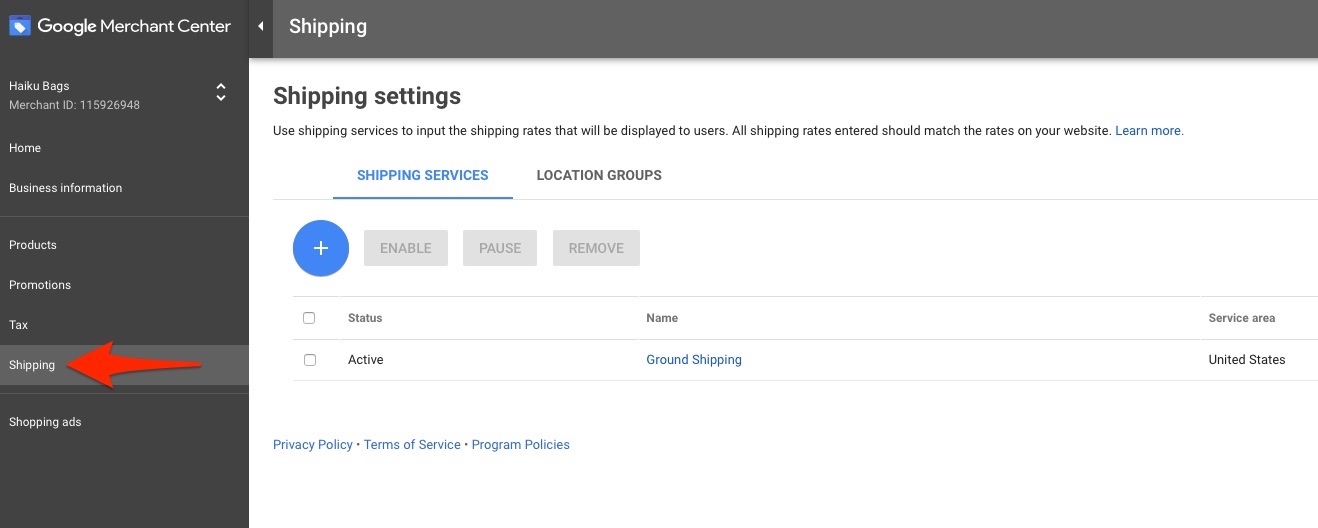
Etapa 3: Reúna todas as informações do seu produto
Para anunciar seus produtos no Google Shopping, há alguns elementos que você deve incluir em cada produto. Estes incluem o seguinte:
- Cabeçalho
- Imagem
- Descrição
- Preço (incluindo moeda)
- Disponibilidade de produto
- Um botão de compra
Se faltar algum desses elementos na sua página, há uma chance de o Google reprovar sua campanha. Em seguida, cada produto que você está vendendo deve incluir:
- Um código de produto
- Estado (novo, usado, etc.)
- Preço (incluindo moeda)
- Opções de envio
- Disponibilidade
- MPN (Número de Peça do Fabricante)
- Marca
Essas informações são necessárias antes que você possa lançar uma campanha do Google Shopping. Depois de organizar isso, você está pronto para passar para a etapa 4. Recomendamos que você gaste algum tempo classificando seus dados, pois isso tornará a configuração de sua campanha do Google Shopping mais rápida e fácil.
Etapa 4: crie sua lista de produtos e envie-a para o Google
Para começar a vender seus produtos, você precisa fazer upload de seus produtos criando um feed de dados.
Não se deixe enganar pelo nome. Um feed de dados para sua campanha do Google Shopping é simplesmente outra maneira de dizer "planilha de produtos", que você preparou na etapa anterior.
Para adicionar um feed de produtos, acesse o painel do Merchant Center e pressione "+" em "Feeds:"
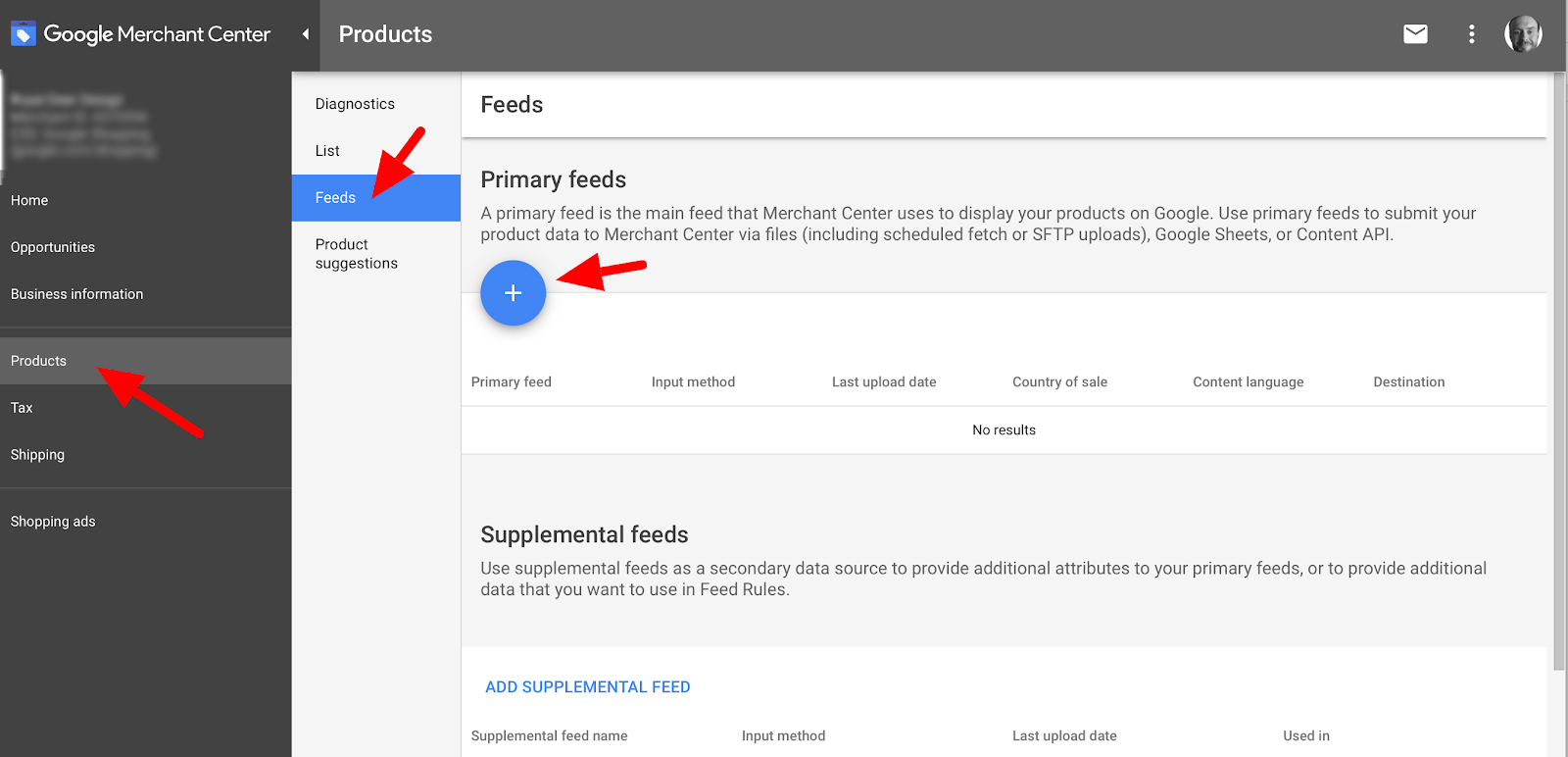
A partir daqui, o Google oferece várias opções para alimentar os dados do seu produto:
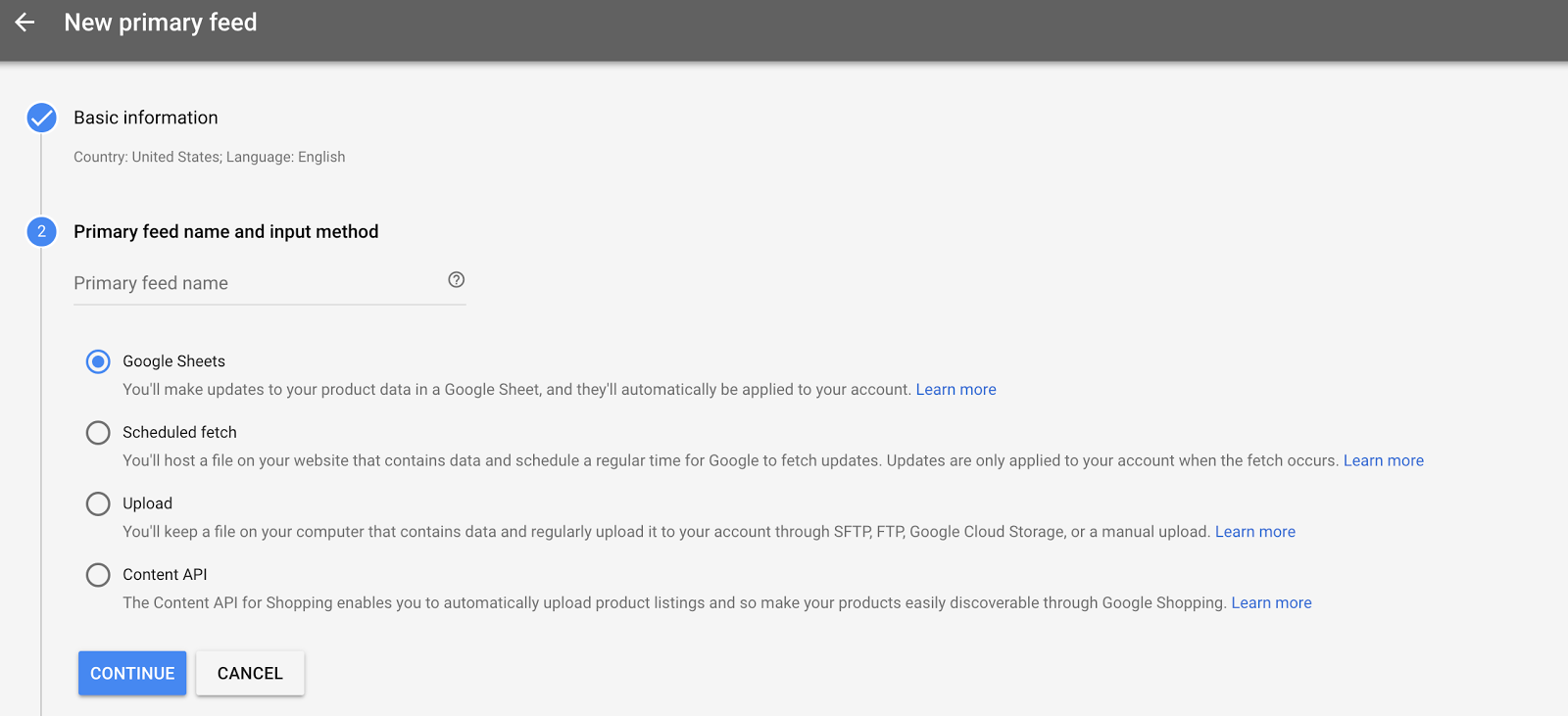
O método mais fácil é fazer upload direto de uma planilha do Google. Esta é a opção recomendada na interface e reduz as chances de erros ao carregar os dados do seu produto. A partir daqui, é só preencher a ficha com todas as informações do seu produto:
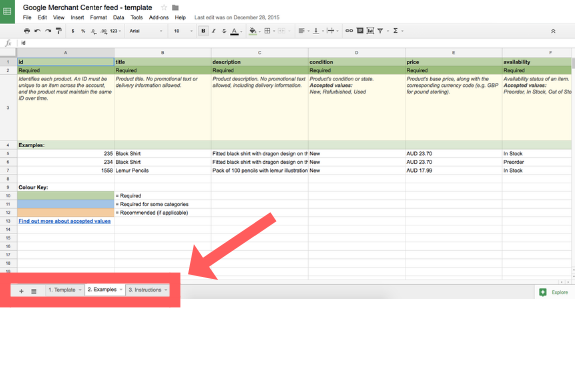
Se não tiver certeza de onde seus dados devem aparecer, você pode navegar entre as guias na parte inferior da planilha para ver os exemplos do Google (além de mais algumas informações).
Dica profissional: se você vende um grande número de produtos e deseja manter sua loja o mais atualizada possível, na última etapa da configuração, clique em 'Criar uma programação de upload:'
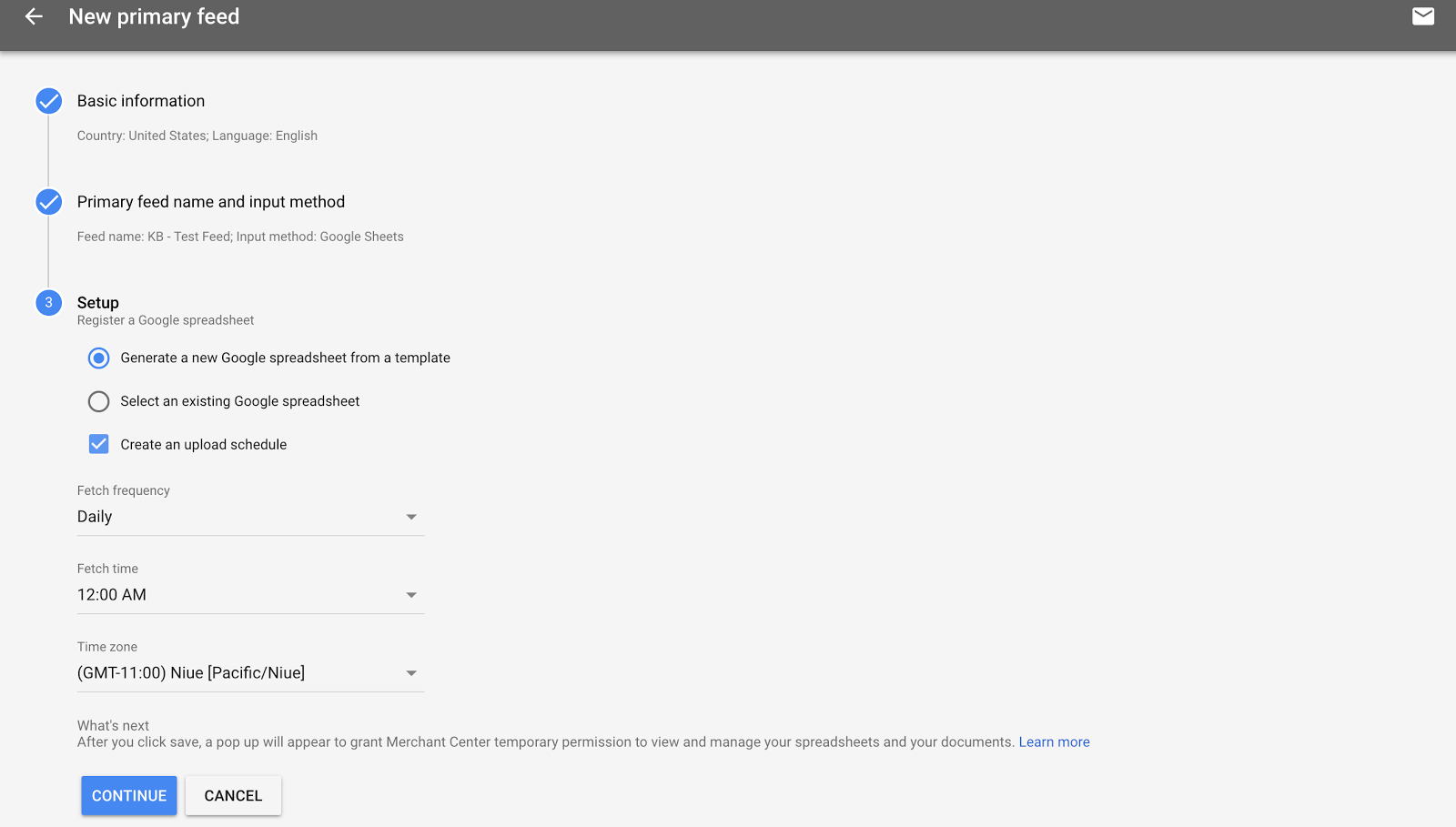
Ao fazer isso, o Google atualizará automaticamente seus dados no sistema a partir de suas preferências de upload escolhidas. O Google também precisará de dados atualizados do produto uma vez por mês. Este nível de automação torna o processo muito mais fácil para você.
Depois de concluído, é assim que seu feed de dados ficará no painel do Merchant Center:
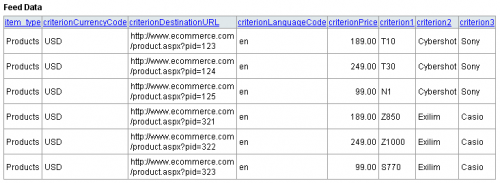
Etapa 5: conecte sua conta do Google Ads
A próxima etapa é conectar suas contas do Google Ads para que ambas funcionem juntas.
Abra sua conta do Google Ads e tenha seu ID de 10 dígitos pronto para agilizar o processo de vinculação. Na sua conta do Merchant Center, clique em “Configurações” e depois em “Vinculação de conta”:
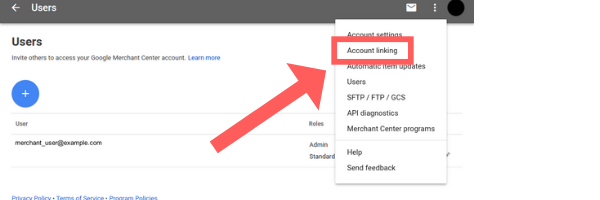

A partir daqui, basta vincular seus anúncios do Google diretamente usando seu ID de 10 dígitos.
É importante que o endereço de e-mail associado à sua campanha do Google Ads seja o mesmo endereço que você usou para abrir sua conta do Merchant Center ou pelo menos tenha acesso de administrador a ambas as contas.
Depois que as contas estiverem vinculadas, crie uma campanha simples na sua conta do Google Ads para que os anúncios comecem a ser veiculados. Uma vez feito, as informações serão compartilhadas entre as duas contas e você poderá avaliar o desempenho de cada produto e otimizar de acordo.
Uma campanha com um único grupo de produtos e estrutura de lances funcionará aqui. Primeiro, crie uma nova campanha e selecione "Shopping" como o tipo de campanha:
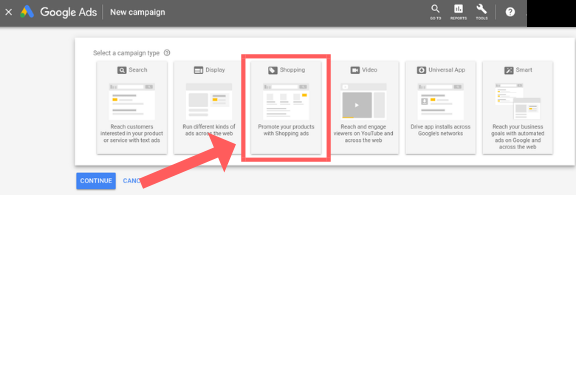
Em seguida, defina sua meta de campanha “Vendas”. Este tipo de campanha foi criado especificamente para lojas de comércio eletrônico e aparecerá para pesquisadores que desejam comprar ativamente:
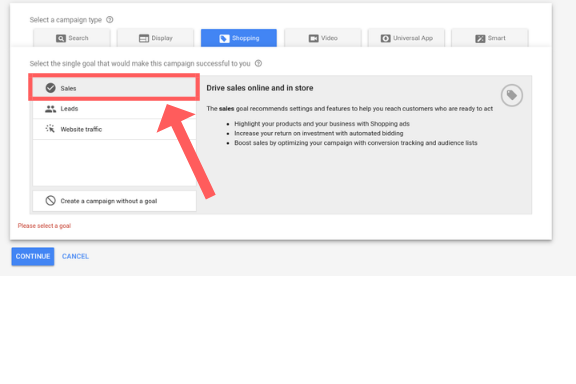
Depois de fazer isso, vá em frente, crie sua campanha no Google Ads como faria normalmente. Escolha suas configurações de segmentação (incluindo segmentação geográfica), estratégia de lances e dispositivos.
Pronto para otimizar suas campanhas de PPC para obter resultados ainda maiores? Confira nosso guia detalhado sobre pesquisa de palavras-chave PPC aqui.
Etapa 6: configurar conversões para acompanhar as vendas
A etapa final para configurar sua conta do Google Shopping é ativar o acompanhamento de conversões.
Para manter as informações precisas, recomendamos fazer isso enquanto sua campanha ainda estiver inativa. Basta adicionar uma nova ação de conversão assim:
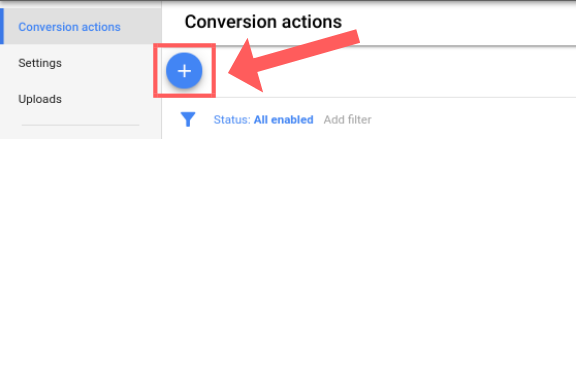
E conecte-o ao seu site de comércio eletrônico:
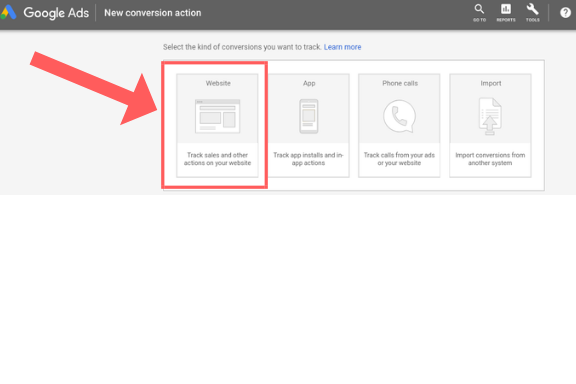
Ativar o acompanhamento de conversões tornará muito mais fácil otimizar, segmentar e ajustar sua campanha. Em outras palavras, você acompanhará todos os pontos de contato — desde cliques em anúncios até vendas de produtos.
Como otimizar sua campanha e aumentar as vendas de produtos
Gerar tráfego e clientes novos é o principal objetivo da sua campanha do Google Shopping. É por isso que é importante otimizar suas campanhas o máximo possível. Aqui estão alguns métodos para gerar mais cliques com um CPC (e ROI) saudável:
Técnica de otimização nº 1: Maximize as vendas com títulos de produtos melhores
A maneira mais rápida de fazer com que seu anúncio seja visto o maior número de vezes possível é otimizar os títulos dos seus produtos. Para fazer isso, coloque-se no lugar do seu cliente. Descubra como as pessoas estão encontrando seus produtos em primeiro lugar.
Descubra as consultas de pesquisa mais comuns que levam a um produto específico clicando em Dimensões > Termos de pesquisa e adicione o vencedor à frente da descrição do seu anúncio.
Por exemplo, essa marca de roupas aumentou drasticamente seus resultados com uma simples alteração nas descrições de seus produtos:

Ao pesquisar os resultados da pesquisa, a empresa descobriu que os clientes estavam encontrando o vestido Lipsy Lace pesquisando por "Vestidos de festa". Essa adição ao título do anúncio aumentou sua taxa de cliques em mais de 3.600 cliques:
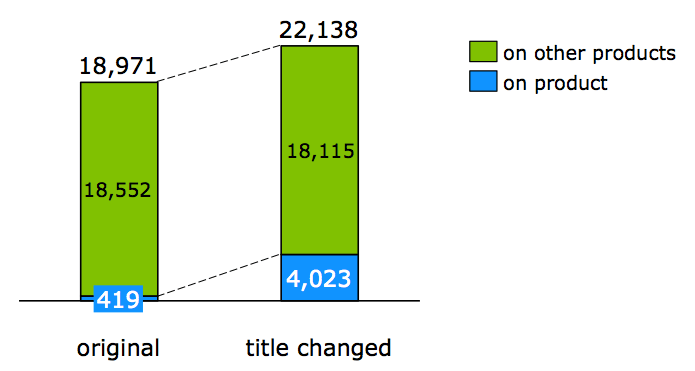
Este é um hack de otimização simples que leva menos de um minuto para ser implementado. E os resultados podem significar milhares de vendas extras para sua loja de comércio eletrônico.
Como fazer: o segredo para um ótimo título de produto
Conforme aprendido no exemplo anterior, não deve ser surpresa que o título do seu produto seja uma das partes mais importantes do seu anúncio.
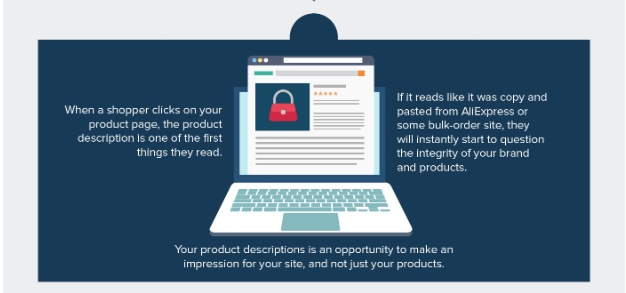
Ao escrever os títulos dos seus produtos, há algumas coisas a serem consideradas. Em primeiro lugar, sua marca é bem conhecida no mercado de produtos? Se não, não coloque o nome da sua empresa em primeiro lugar. O Google lê as descrições dos produtos da esquerda para a direita, portanto, se seu produto não for imediatamente relevante, é mais provável que seja ignorado.
Em segundo lugar, pense no seu mercado-alvo. Você está segmentando pessoas que estão olhando vitrines ou compradores que estão procurando um produto ou modelo específico?
Os títulos dos produtos “Vitrines” são menos específicos, então uma regra simples é escrevê-los assim:
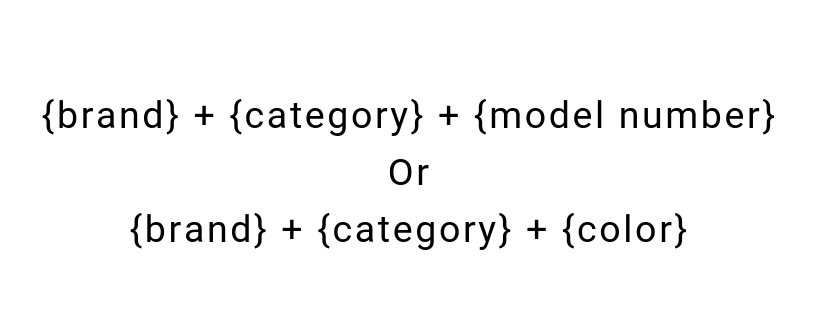
Digamos que você administre uma loja de comércio eletrônico que vende geladeiras. Um dono de casa típico estará procurando por itens como “geladeira de aço inoxidável” . Mas é mais provável que um comprador profissional à procura de um modelo específico procure algo como “Kenwood KNF60X18 60/40 Fridge Freezer – Inox”.
Se você quiser segmentar esses compradores, use um título de produto como este:
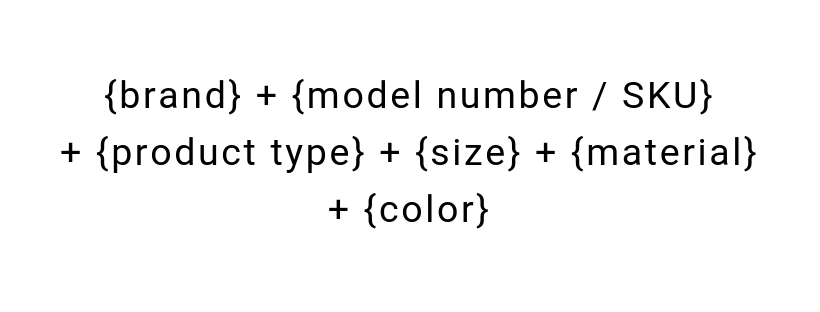
Obviamente, um número de modelo não se aplica a algo como uma loja de comércio eletrônico de roupas. Para torná-lo mais relevante para o que você oferece, basta substituir qualquer categoria que não se aplique por algo mais apropriado, como {material} ou {gender}.
Hack nº 2: encontre seus produtos mais vendidos e segmente-os
Alguns de seus produtos estão vendendo melhor do que outros? Descubra esses dados rapidamente clicando na guia "Dimensões" em sua campanha e selecionando "ID do item:"
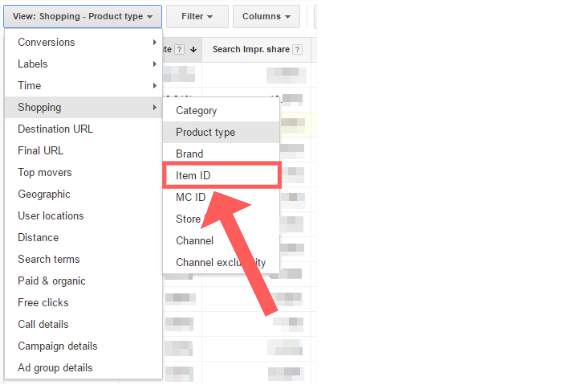
Aqui é onde todo esse trabalho tedioso de configurar sua campanha vale a pena. O ID do item que você atribuiu a cada produto individual agora terá um registro de quantas vezes ele foi comprado.
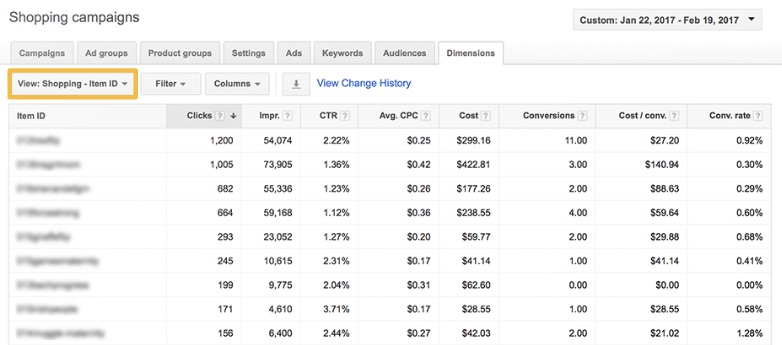
Agora você pode ver quantas vezes cada item foi clicado e quantas vezes foi comprado.
Aqui, você descobrirá produtos de destaque com desempenho melhor do que outros. A partir daqui, você tem a opção de retirá-los e segmentá-los em suas próprias campanhas.
Isso permite aumentar seus lances de anúncios individuais e otimizá-los para um público específico, gerando mais receita em sua loja como resultado.
Dica 3: Certifique-se de usar imagens de produtos de alta qualidade
As regras de vitrines do “mundo real” se aplicam ao Google Shopping. Se algo parece ser de baixa qualidade, as pessoas não vão comprá-lo. No Google, isso começa com a qualidade das imagens dos seus produtos.
Se você estiver usando imagens de banco de imagens, é provável que a mesma imagem esteja sendo usada por uma dúzia de outras lojas no Google. E se o preço do seu produto for um centavo mais alto, isso pode afetar drasticamente sua taxa de cliques.
Tome este exemplo. Quase todas as imagens do produto são idênticas, exceto uma:
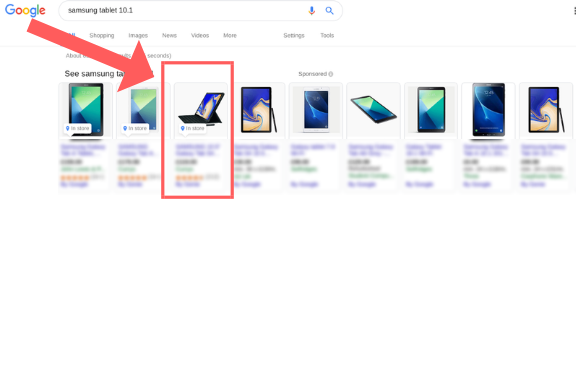
Algo tão simples quanto fotos exclusivas de produtos podem causar uma grande impressão nos compradores. Isso mostra que você fez um esforço e pode ajudá-lo a se destacar de outros resultados nas SERPs.
Investir em fotografia de produtos de alta qualidade ajuda a se conectar com seus clientes em um nível pessoal. Isso constrói sua credibilidade e maior confiança com seus clientes.
O Google Shopping está mudando constantemente - certifique-se de que sua campanha continue
O jogo no Google Shopping pode mudar todos os dias. Mesmo a cada hora, dependendo de seus concorrentes, preços e atualizações do Google.
O Google está constantemente atualizando e otimizando todos os seus produtos, incluindo o Google Shopping. É por isso que é importante manter o controle de sua campanha e aproveitar todas as atualizações que o Google lança para aproveitar ao máximo seus gastos com anúncios.
Como você configurou sua campanha corretamente desde o início, será mais fácil segmentar e otimizar para obter o melhor ROI possível.
Imagens:
Imagem em destaque: via Unsplash / Heidi Sandstrom
Imagens 1, 2, 8, 10, 11, 12, 13, 14, 15, 19, 20, 21, 23 : Capturas de tela tiradas pelo autor, abril de 2019
Imagens 3, 6, 7, 9: KlientBoost
Imagens 4, 5: Shopify
Imagens 16, 17: Search Engine Land
Imagem 18: Visão
Imagem 22: Neil Patel
